
In diesem Tutorial zeigen wir Ihnen, wie Sie Apache Solr auf Ihrem CentOS 7-Server installieren und konfigurieren. Für diejenigen unter Ihnen, die es nicht wussten, Apache Solr ist eine Open-Source-Suche auf Java geschriebene Plattform. Es basiert auf Apache Lucene und ist in Java geschrieben. Genau wie Elasticsearch unterstützt es Datenbankabfragen über REST-APIs. Solr zielt darauf ab, verteilte Indizierung, Replikation und Abfragen mit Lastenausgleich mit automatischem Failover und Wiederherstellung bereitzustellen /P>
In diesem Artikel wird davon ausgegangen, dass Sie zumindest über Grundkenntnisse in Linux verfügen, wissen, wie man die Shell verwendet, und vor allem, dass Sie Ihre Website auf Ihrem eigenen VPS hosten. Die Installation ist recht einfach. Das werde ich tun zeigen Ihnen die Schritt-für-Schritt-Installation von Apache Solr in CentOS 7.
Voraussetzungen
- Ein Server, auf dem eines der folgenden Betriebssysteme ausgeführt wird:CentOS 7.
- Es wird empfohlen, dass Sie eine neue Betriebssysteminstallation verwenden, um potenziellen Problemen vorzubeugen.
- SSH-Zugriff auf den Server (oder öffnen Sie einfach das Terminal, wenn Sie sich auf einem Desktop befinden).
- Ein
non-root sudo useroder Zugriff auf denroot user. Wir empfehlen, alsnon-root sudo userzu agieren , da Sie Ihr System beschädigen können, wenn Sie als Root nicht aufpassen.
Installieren Sie Apache Solr unter CentOS 7
Schritt 1. Beginnen wir damit, sicherzustellen, dass Ihr System auf dem neuesten Stand ist.
yum -y update
Schritt 2. Installieren Sie die neueste verfügbare Version von Java auf Ihrem Server.
yum list available java* yum install java-1.8.0-openjdk.x86_64
Überprüfung der installierten Java-Version:
which java java -version
Schritt 3. Apache Solr installieren.
Das erste, was Sie tun müssen, ist, auf die Download-Seite von Apache Solr zu gehen und die neueste stabile Version von Apache Solr herunterzuladen. Zum Zeitpunkt des Schreibens dieses Artikels ist es Version 5.4 .0:
wget http://apache.org/dist/lucene/solr/5.4.0/solr-5.4.0.tgz
Entpacken Sie das Apache-Solr-Archiv in das Dokumentstammverzeichnis auf Ihrem Server:
tar -xvf solr-5.4.0.tgz mv /opt/solr-5.4.0 /opt/solr mv /opt/solr/example /opt/solr/core
Schritt 4. Erstellen Sie ein Skript zur Handhabung des Solr-Serverdienstes.
Erstellen Sie ein systemd Service für Solr oder wenn Sie an die alten Init-Skripte gewöhnt sind, können Sie diese weiterhin verwenden. Erstellen Sie ein Init-Skript für den Solr-Dienst:
nano /etc/init.d/solr
#!/bin/bash
#
# chkconfig: 2345 20 20
# short-description: Solr
# description: Startup script for Apache Solr Server
SOLR_DIR="/opt/solr/core"
LOG_FILE="/var/log/solr.log"
JAVA="/usr/bin/java -DSTOP.PORT=8079 -DSTOP.KEY=stopkey -jar start.jar"
start() {
echo -n "Starting Solr... "
cd $SOLR_DIR
$JAVA > $LOG_FILE 2>&1 &
sleep 2
RETVAL=$?
if [ $RETVAL = 0 ]
then
echo "done."
else
echo "failed. See error code for more information."
fi
return $RETVAL
}
stop() {
echo -n "Stopping Solr... "
pkill -f start.jar > /dev/null
RETVAL=$?
if [ $RETVAL = 0 ]
then
echo "done."
else
echo "failed. See error code for more information."
fi
return $RETVAL
}
case "$1" in
start)
start
;;
stop)
stop
;;
restart)
stop
start
;;
*)
echo $"Usage: solr {start|stop|restart}"
exit 3
esac
exit $RETVAL Datei speichern und ausführbar machen:
chmod +x /etc/init.d/solr chkconfig --add solr
Du kannst Solr jetzt mit folgendem Befehl starten:
/etc/init.d/solr start
Sie sollten Solr auch mit dem Befehl „service“ starten, stoppen und neu starten können:
service solr start service solr stop service solr restart
Schritt 5. Iptables oder Firewall konfigurieren.
Wenn Sie Iptables verwenden, fügen Sie eine Regel hinzu, um den Zugriff auf den Verwaltungsbereich von Solr zuzulassen und Solr-Daten abzufragen:
sudo firewall-cmd --zone = public --add-port = 8983 / tcp --permanent sudo firewall-cmd --reload
Schritt 6. Zugriff auf Apache Solr.
Apache Solr ist standardmäßig auf HTTP-Port 8983 verfügbar. Öffnen Sie Ihren bevorzugten Browser und navigieren Sie zu http://your-domain.com:8983/solr/ oder http://your-server-ip:8983/solr/ .
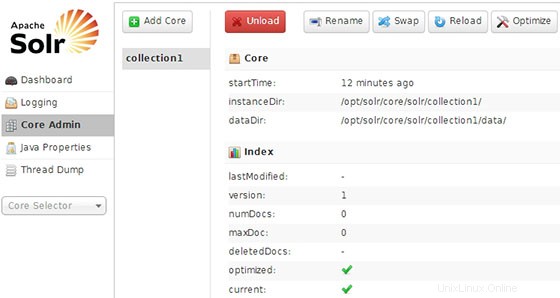
Herzlichen Glückwunsch! Sie haben Apache Solr erfolgreich installiert. Vielen Dank, dass Sie es verwenden Anleitung zur Installation von Apache Solr auf Ihrem CentOS 7-System. Für zusätzliche Hilfe oder nützliche Informationen empfehlen wir Ihnen, die offizielle Apache Solr-Website zu besuchen.